利用群晖自带的 Nginx 做反向代理
前记
bitwarden_rs 一直是安装在群晖上的 Docker 中的,对外访问也是通过群晖应用门户程序->反向代理反向代理加路由器端口转发
但是有一个问题,就是群晖 UI 界面的反代没有办法编辑配置,也就没有办法利用 bitwarden_rs 的 WebSocket 自动推送更新
解决
想到的解决方案有两个,第一是通过 Docker 再装一个 Nginx 来做反代,第二是通过群晖自身的 Nginx 来做反代;最后选择了通过自身 Nginx 来做反代
Nginx 配置
/usr/syno/etc/certificate/system/default/ 为群晖安全性->证书上传的默认证书的存储位置
8888、3012 端口为 bitwarden_rs 的 80、3012 映射到群晖对应的端口
1 | server { |
链接
将配置文件链接到 /etc/nginx/sites-enabled/ln -s /volume1/docker/nginx/xxx.com.conf /etc/nginx/sites-enabled/
重启
最后只需要重启 Nginx 即可sudo synoservicecfg --restart nginx
题外话:
利用第三方 FFMPEG 解码器让群晖的 Video Station 完美支持 DTS、EAC3、TrueHD
SmartGit 之 20 版本以后破解方法
CommandLineTools xcrun: error
ModuleNotFoundError: No module named 'Crypto'
代码
1 | from Crypto.Cipher import PKCS1_v1_5 |
错误
1 | Traceback (most recent call last): |
解决
1 | pip3 uninstall crypto |
Python 之 Requests 参数格式
x-www-form-urlencoded
当 requests 的 content-typ 为 "content-type": "application/x-www-form-urlencoded; charset=UTF-8", 时请求参数当如下
1 | r = requests.post( |
json
当 requests 的 content-typ 为 "Content-Type": "application/json;charset=UTF-8", 时请求参数当如下
1 | r = requests.post( |
x-www-form-urlencoded 时应该为一个字典,json 时应该为一个 json 字符串
在群晖上利用 VMM 玩转旁路由之 LEDE
前记
19 年的时候准备用群晖来做软路由,由于双网卡配置失败遂放弃
在群晖上利用 Virtual Machine Manager 玩转软路由之 LEDE
因为把 AC86U 和 AC66UB1 都刷回了官方固件 386,所以就需要一个旁路由。既然单网卡的群晖做不了软路由,那就用来做旁路有吧
LEDE
镜像
在 K 站下载硬盘镜像后上传至 VMM
镜像下载地址:koolcenter.com
找到名为 openwrt-koolshare-mod-v2.36-r14941-67f6fa0a30-x86-64-generic-squashfs-combined.vmdk 的虚拟机磁盘,下载后上传至 VMM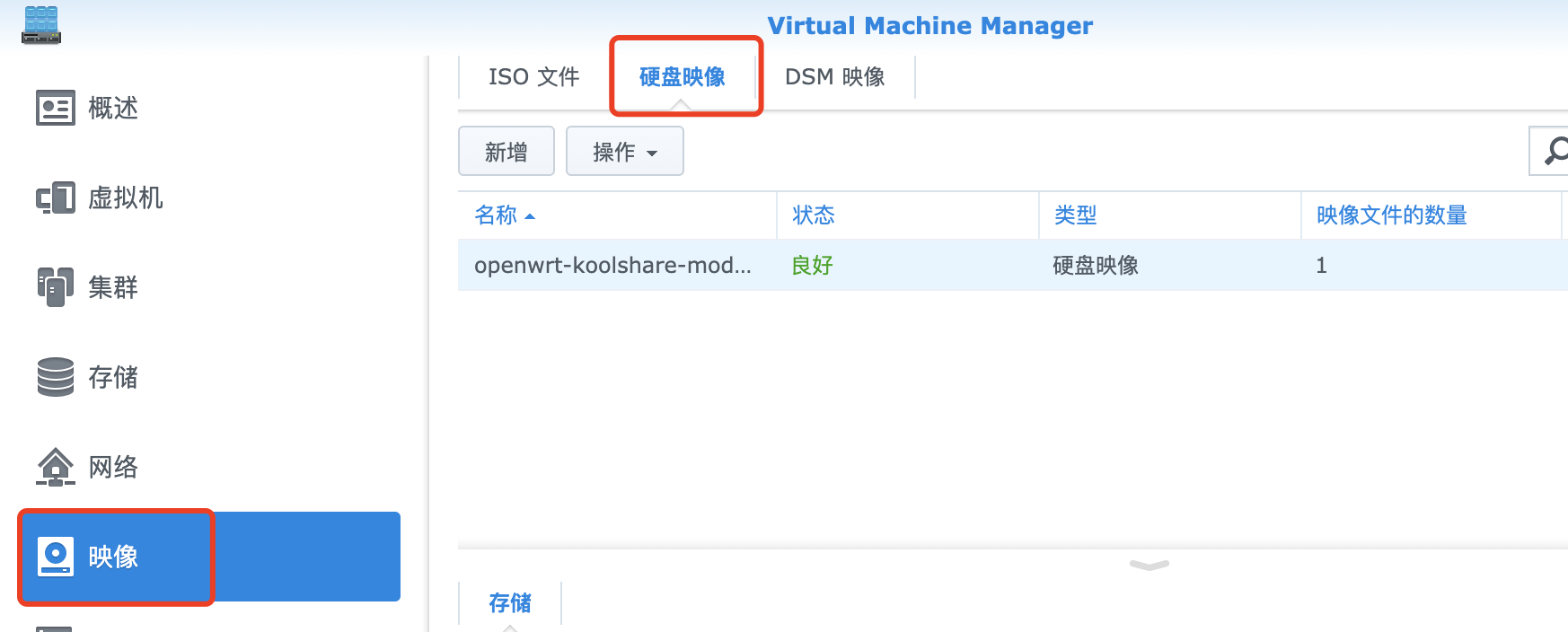
网络
网络这里我们直接使用 Default VM Network 即可
开机
导入虚拟机
通过之前下载的虚拟机磁盘导入虚拟机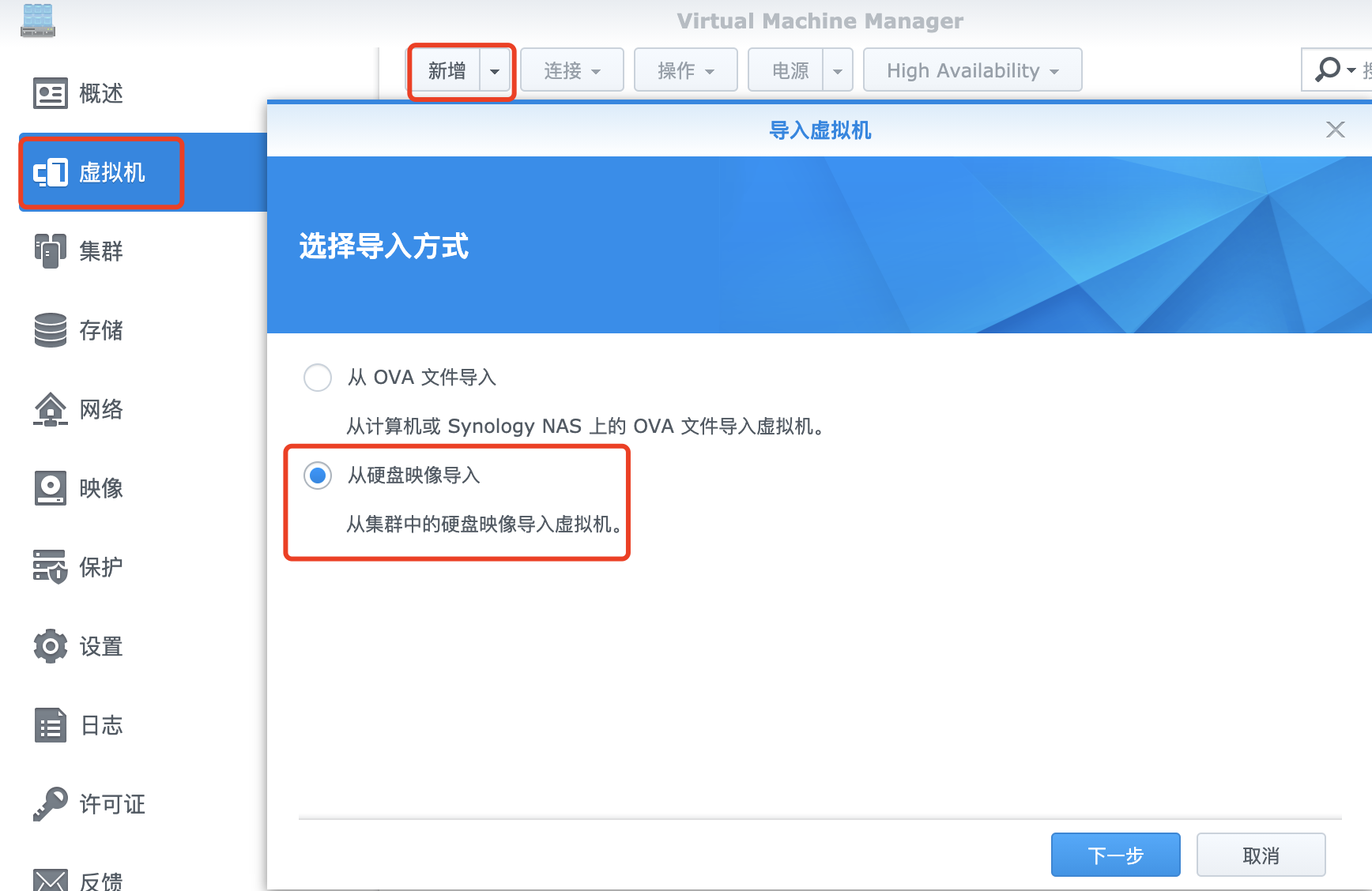
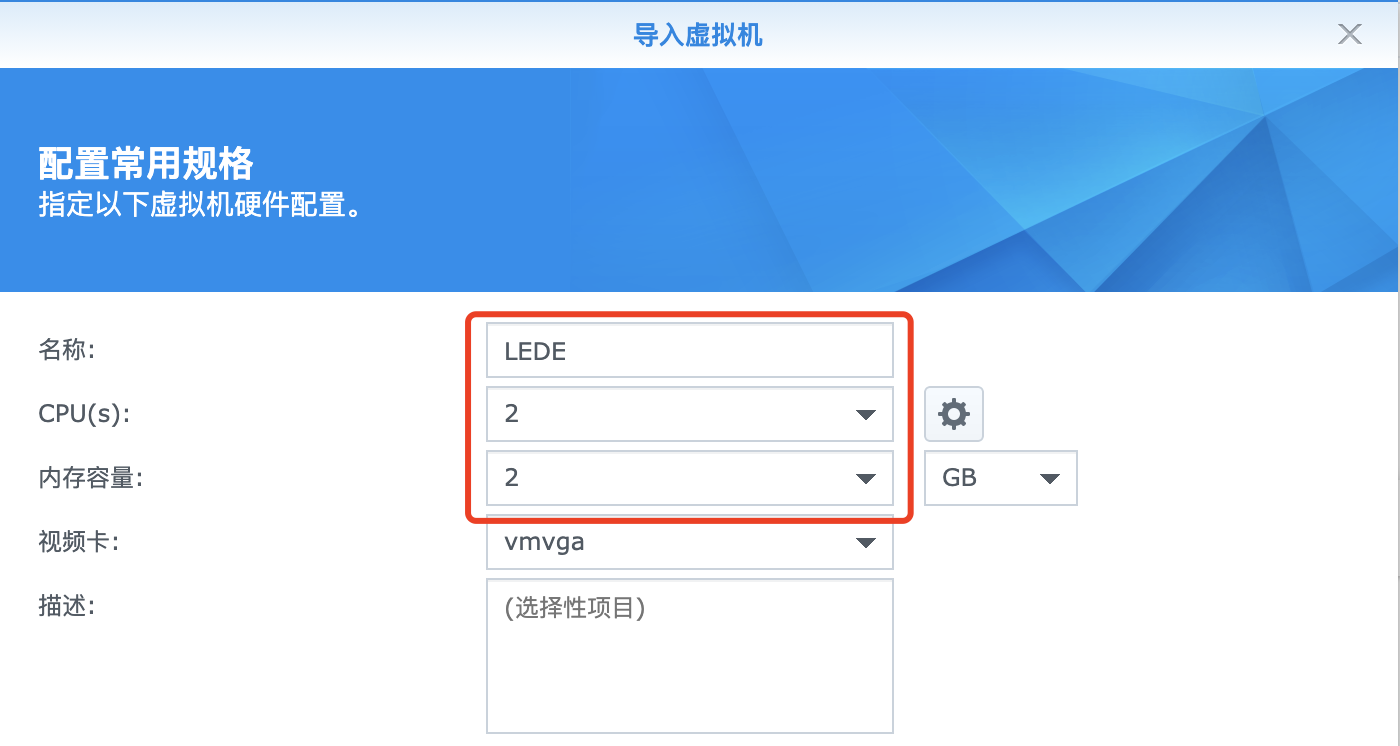
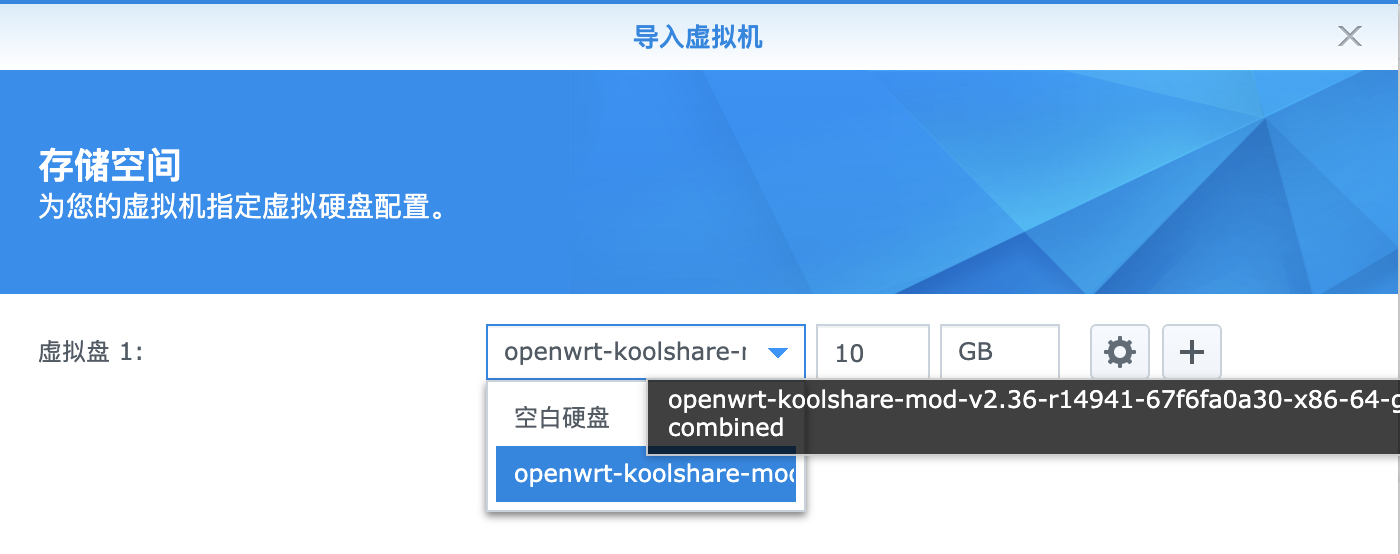
配置网络
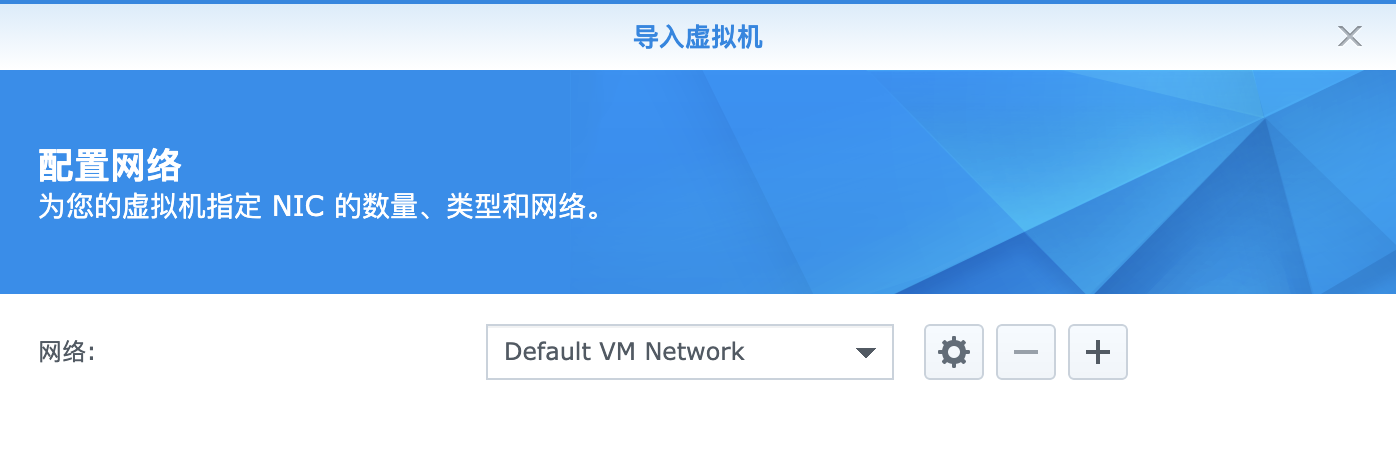
其他配置
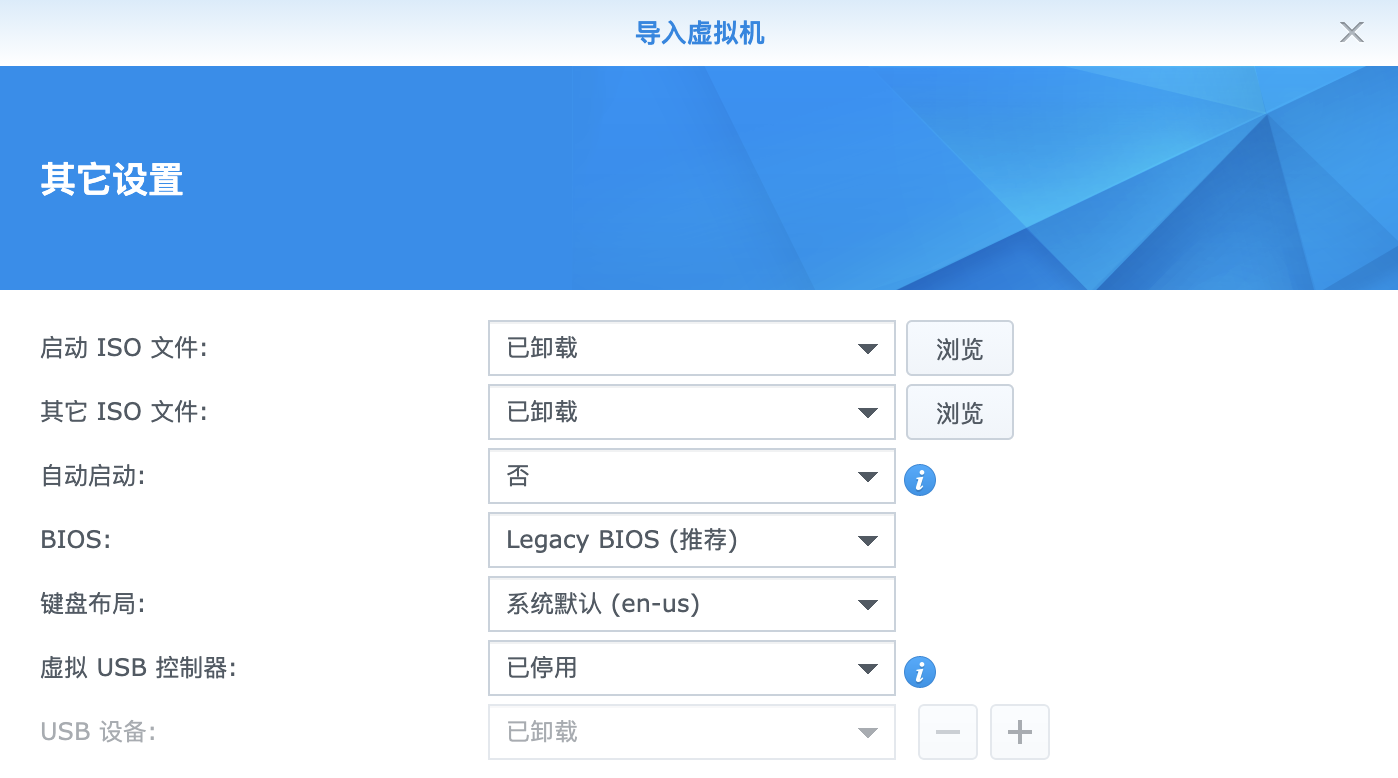
开机
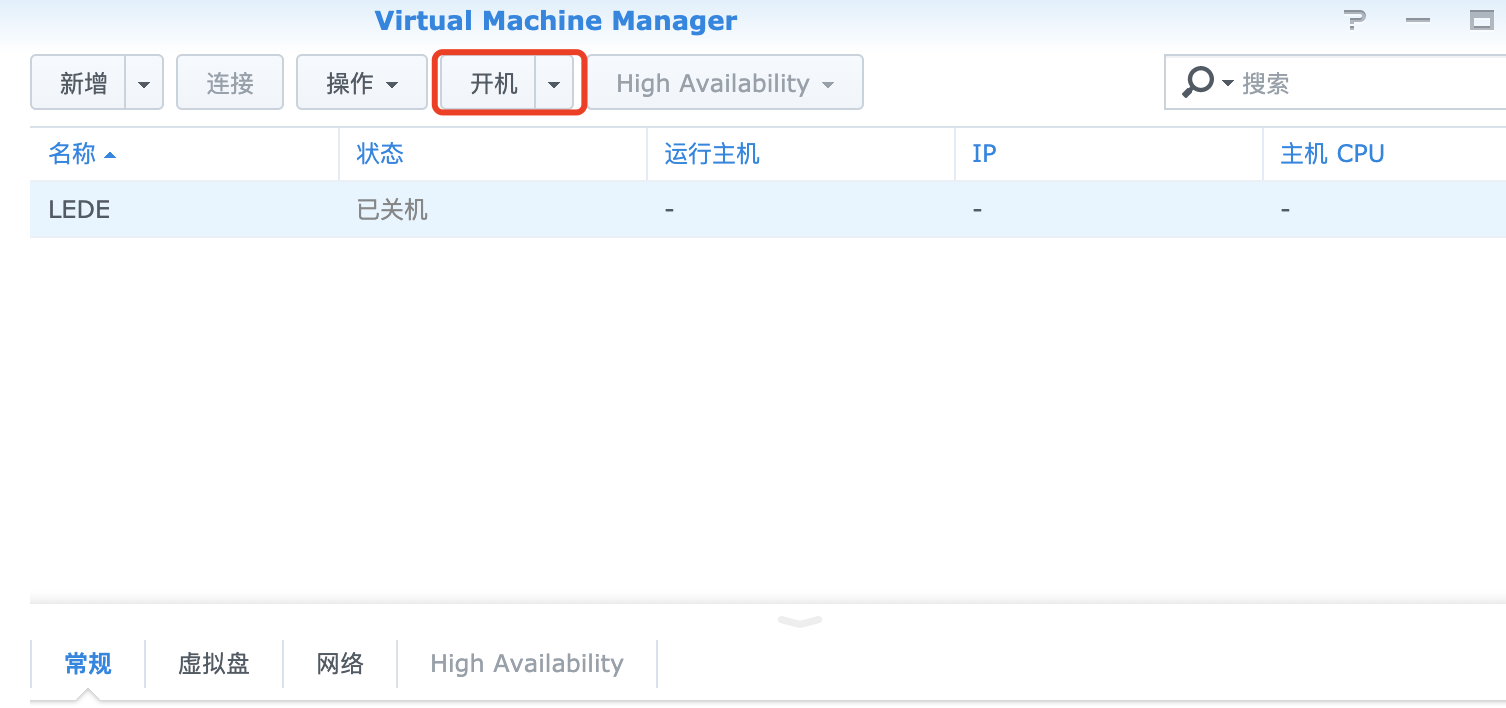
修改 IP
通过 VMM -> 虚拟机 -> 连接进入虚拟机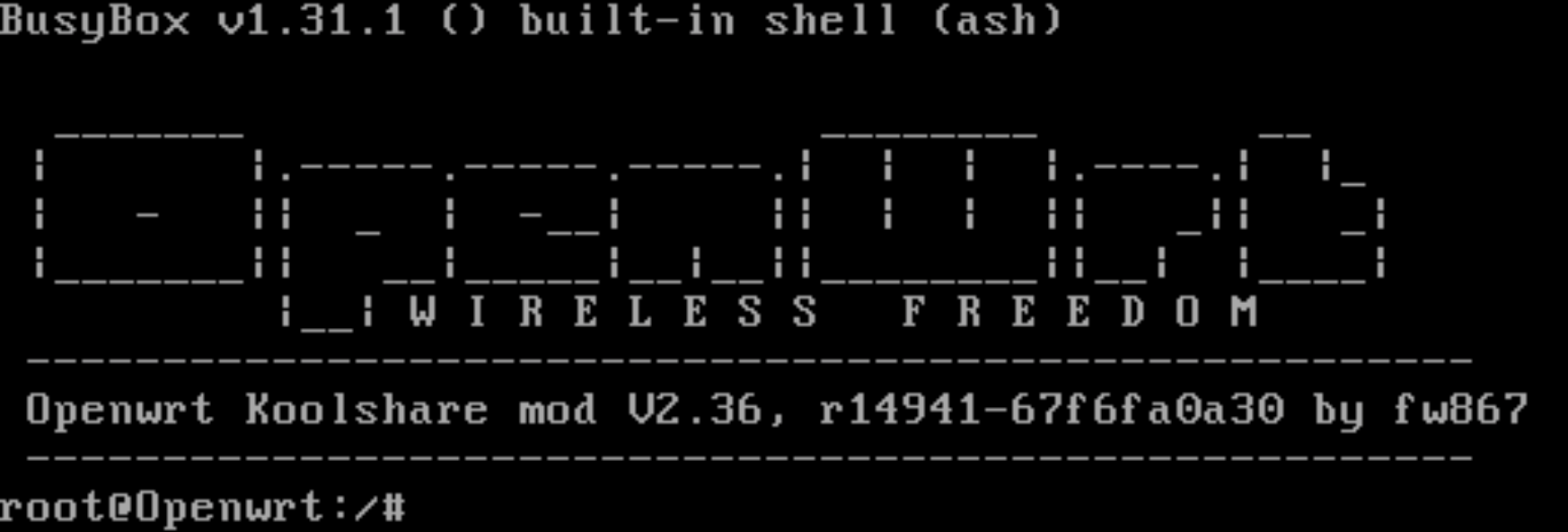
通过命令 vi /etc/config/network 来修改网络 IP 地址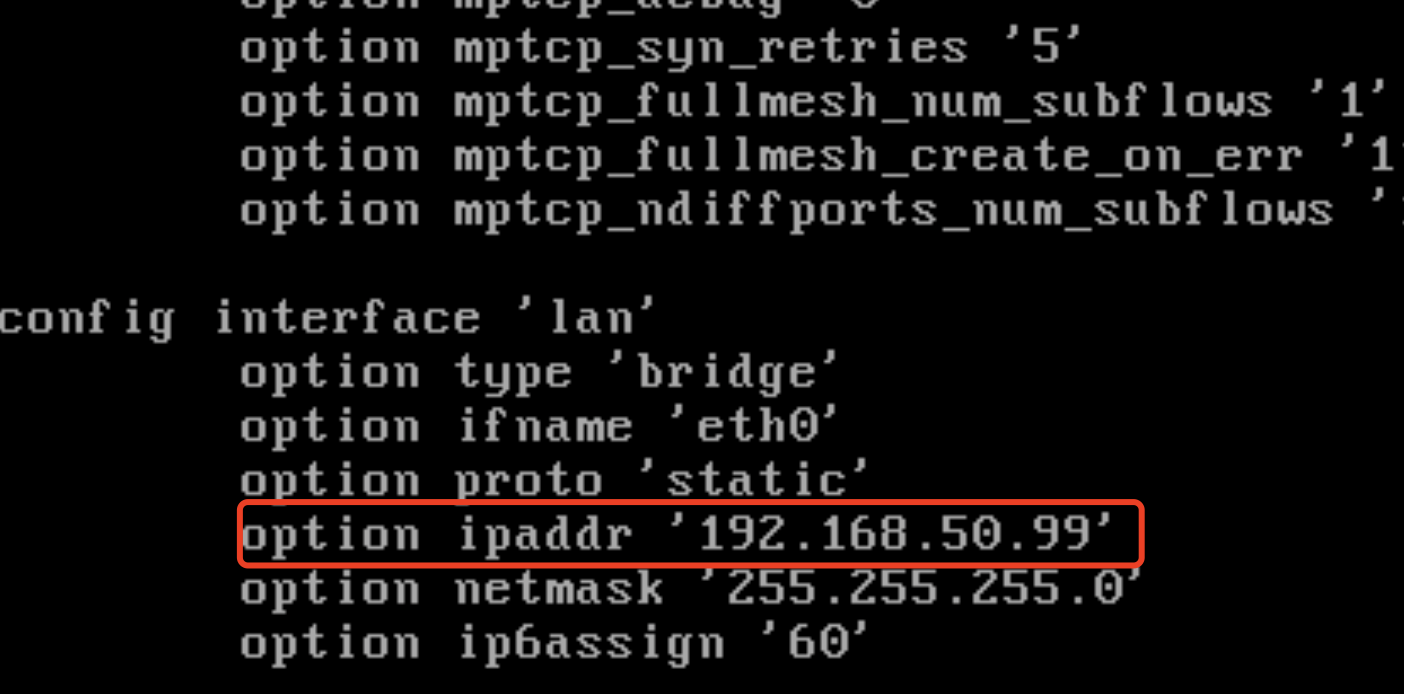
最后通过命令 /etc/init.d/network restart 来重启网络,或则 reboot 重启虚拟机
配置
关于 LEDE 的配置可以看看下面这篇文章
最后需要在路由器上修改路由器的网关和 DNS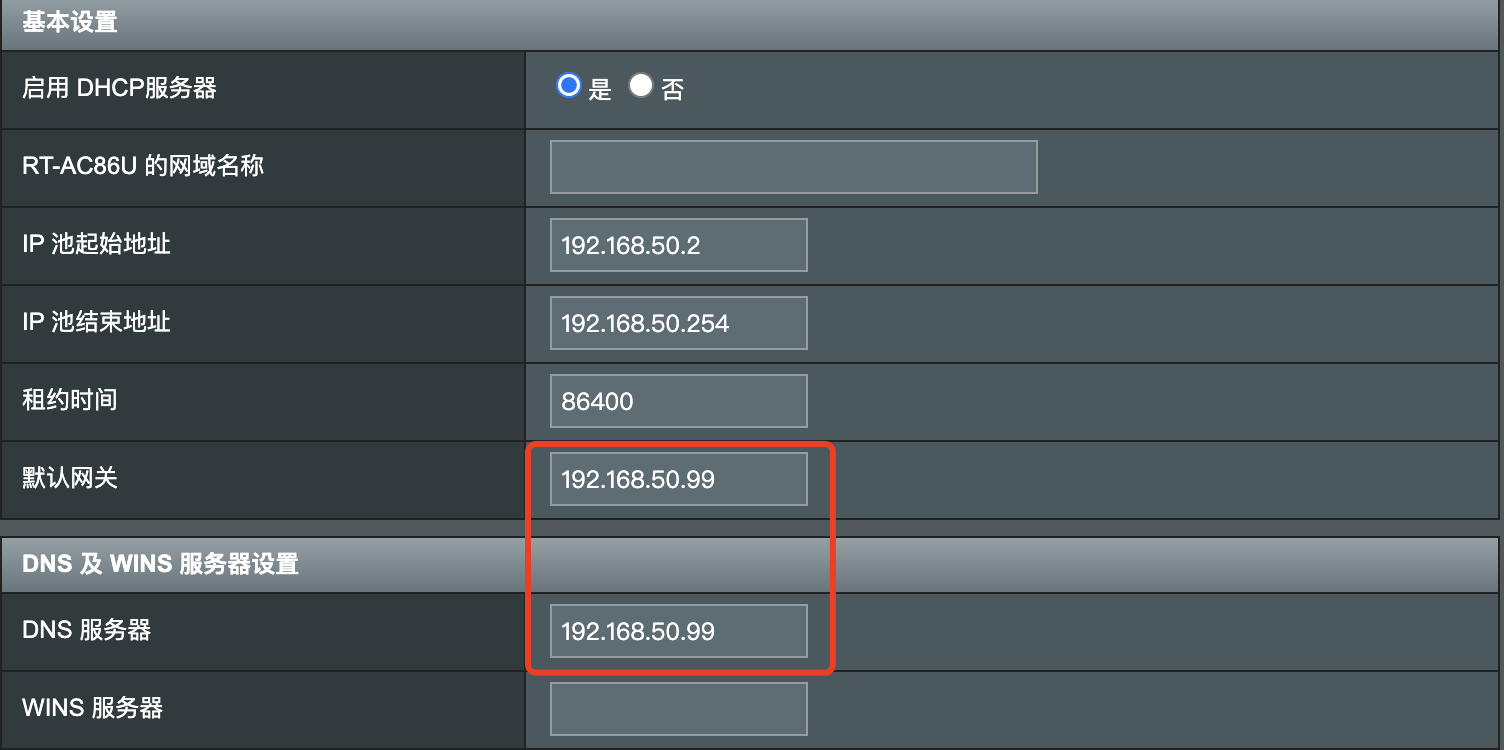
到这里 LEDE 旁路由的配置就完成了
怎么?ADGuard Home 客户端无法显示对应的设备?
前记
由于我的 ADGuard Home 是安装在群晖的 Docker 中的,对外服务是在路由器上设置的 DNS,DNS 请求如下
client->路由器->群晖->Docker->ADGuard Home
所以 ADGuard Home 的客户端列表只是显示了群晖 Docker 的网关地 172.17.0.1,没有显示具体的客户端 IP 地址,导致有很多请求都不知道是从哪个客户端发起的
解决
解决的办法就是将 ADGuard Home 所在的容器暴露到局域网中来,这就需要 Docker 的 Macvlan 网络实现方式
对于 Docker 的 3 种网络实现 Host、Bridge、Macvlan 可以参考这里
第一步
开启 Open vSwitch,Open vSwitch 的作用是开启虚拟网络交换机,通过软件实现交换机的作用
控制面板->网络->网络界面->管理->Open vSwitch设置->启用Open vSwitch
第二步
创建 Macvlan 模式网络,SSH 到群晖上
1 | docker network create -d macvlan --subnet=192.168.50.0/24 --gateway=192.168.50.1 --ip-range=192.168.50.100/31 -o parent=ovs_eth0 macvlan |
192.168.50.0/24 是路由器中 DHCP 的网段
192.168.50.1 是路由器管理 IP
192.168.50.100/31 是 Docker 可用 IP,此段为 100、101 可用
ovs_eth0 是群晖的网卡名称,可用 ip addr 查看
第三步
将 ADGuard Home 容器分配到 Macvlan 网络下
Docker->网络->macvlan->管理->新增
当然你也可以选择通过 Docker 命令的模式来创建容器指定网络
1 | docker run -d --restart=always --network macvlan --ip=192.168.50.50 --name nginx nginx |
问题
本来是 Bridge 下的一个 Frp 容器提供穿透服务,由于 Macvlan 下容器无法与宿主机通信,所以 ADGuard Home 管理平台也就无法穿透出外网
解决方案就是将 ADGuard Home 容器同时加入 Bridge 和 Macvlan 网络下,Bridge 映射端口到宿主机进行穿透,而 Macvlan 下的 IP 用来提供 DNS 服务
大功告成
将路由器上的 V2ray 客户端迁移到群晖 Docker 中
前记
之前一直是用华硕 AC86U 做 v2ray 做客户端,最近也想把它迁移到群晖中去,然后把路由器刷回官方固件
安装
因为是容器安装这里就一笔带过,官方容器镜像
需要注意的就一点,在高级设置 -> 网络 -> 使用与Docker Host相同的网络这里需要打勾
再一个就是配置文件 config.json 所在的文件夹必须挂载到 /etc/v2ray 下
配置
我电脑使用的是 V2rayU 客户端,直接配置导出即可使用。将 inbounds 中的 listen 改为 "listen": "0.0.0.0",
最后需要将 geoip.dat 和 geosite.dat 规则文件跟配置文件放在一起
使用
socks5:群晖IP:1080
http:群晖IP:1087
Adguard Home 自用规则备份
安装
由于我是在群晖安装的,安装比较简单,直接镜像 adguard/adguardhome 拉起来即可。
注意数据盘和端口就好
管理端口:3000:3000,另外 upd 和 tcp 端口:53:53
数据文件:/opt/adguardhome/work
配置文件:/opt/adguardhome/conf
Rules
1 | filters: |
适合懒人直接拷贝